
제어
6개의 버튼이 TV 리모콘에 비해 많지 않은 것처럼 보일 수 있지만 진정한 Apple 스타일에서는 각 버튼이 가장 많이 만들어졌습니다. 새로운 리모컨을 마스터하고 4세대 Apple TV를 최대한 활용할 수 있도록 다음 10가지 팁을 정리했습니다. 아주 작은 것으로 어떻게 많은 일을 할 수 있는지 알아 보려면 계속 읽으십시오.
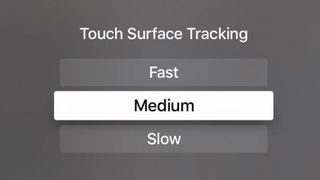
Touch 표면의 감도 조정
새 리모컨의 터치 표면은 멋진 추가 기능이지만 텍스트 입력과 같은 작업을 수행하는 동안 상당히 부정확하게 느껴질 수 있습니다. 문제의 일부는 모든 사람이 조금 다르게 스와이프하고 다양한 크기의 손가락이 Touch 표면에 다르게 맞다는 것입니다. 이를 보완하기 위해 Apple은 Touch 표면의 감도를 조정할 수 있도록 허용합니다. 설정 > 리모컨 및 장치 > 터치 표면 추적으로 이동하여 중간, 빠름 또는 느림을 선택하기만 하면 됩니다.

리모컨을 사용하여 TV 또는 수신기 제어
새로운 리모컨이 호환되는 TV 및 수신기의 기본 기능을 제어할 수 있다는 사실을 알고 계셨습니까? 장비가 HDMI-CEC(SimpLink, EasyLink, Bravia Link, Anycast 또는 CEC와 같은 제조업체별 이름으로 자주 불림)를 지원하는 경우 리모컨을 사용하여 볼륨을 조정할 수 있으며 Apple TV가 켜져 있을 때 모든 것을 끌 수 있습니다. 절전 모드로 전환하거나 모두 켜고 Apple TV가 깨어날 때 TV의 올바른 HDMI 입력으로 전환하십시오. Apple TV는 이 모든 것을 자동으로 설정해야 하며 리모컨의 볼륨 버튼은 HDMI-CEC를 지원하지 않는 기술에서도 작동해야 합니다.

스크린세이버를 수동으로 시작
홈 화면에서 첫 번째 앱이 강조 표시된 상태에서 메뉴 버튼을 눌러 Apple TV의 급습하는 도시 풍경 화면 보호기 중 하나를 수동으로 트리거합니다. 앱에 푹 빠져 있다면 스크린세이버가 나타날 때까지 메뉴 버튼을 계속 탭하면 됩니다.

액션 확대
영화, 게임 등을 자세히 보고 싶다면 리모컨을 사용하여 화면의 한 부분을 확대하고 확대할 수 있습니다. 설정 > 일반 > 접근성에서 이 기능을 켜면 터치 표면을 세 번 클릭하여 트리거할 수 있습니다. 확대/축소가 활성화된 상태에서 Touch 표면에서 손가락을 밀기만 하면 화면 전체에서 확대 영역을 이동할 수 있습니다. 세 번 더 클릭하면 화면이 정상으로 돌아갑니다.
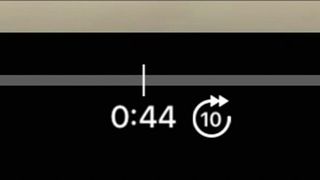
추가 비디오 컨트롤
Touch 표면에서 왼쪽 또는 오른쪽으로 스와이프하여 스크럽 막대를 원하는 장면으로 정확하게 밀 수 있다는 것을 알고 계실 것입니다. 하지만 오른쪽 또는 왼쪽 가장자리를 클릭하여 10초 앞이나 뒤로 이동할 수도 있다는 사실을 알고 계셨습니까? 아니면 가장자리를 클릭한 상태로 되감거나 빨리 감을 수 있습니까? 글쎄, 이제 당신은.

앱 전환기 활성화
급변하는 소파 슬럼핑의 세계에서 누가 앱 전환을 낭비할 시간이 있습니까? 민첩한 닌자처럼 앱 사이를 빠르게 전환하려면 홈 버튼을 두 번 클릭하기만 하면 됩니다. 현재 앱에 있든 홈 화면을 탐색하고 있든 열려 있는 모든 앱의 미리보기 이미지 행이 즉시 표시됩니다. 원하는 항목으로 스 와이프하고 클릭하십시오.
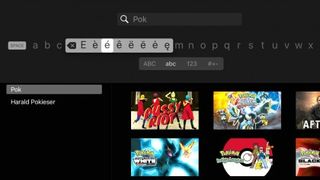
타이핑 트릭
설탕 코팅이 없습니다. 리모콘으로 텍스트를 입력하는 것은 짜증납니다. 여기에 도움이 될만한 것이 있습니다. 문자를 클릭하고 누르고 있으면 è, ê 또는 ë와 같은 해당 문자의 악센트 버전을 제공하는 숨겨진 메뉴가 나타납니다. OCD가 시작되고 "Pokémon the Movie: Genesect and the Legend Awakened"를 철자할 때 지름길을 사용할 수 없는 경우를 알고 있습니다.
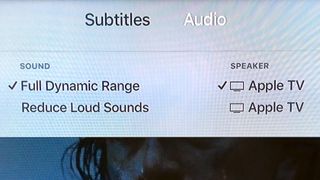
숨겨진 정보 메뉴
영화 또는 TV 프로그램을 재생하는 동안 Touch 표면을 아래로 살짝 밀어 추가 옵션이 있는 창을 아래로 내릴 수 있습니다. 거기에서 자막 언어, 오디오 트랙 및 사용 가능한 스피커 사이를 전환할 수 있으며, 큰 소리를 줄여 트랜스포머가 폭발하는 동안에도 대화를 계속 들을 수 있도록 선택할 수 있습니다.
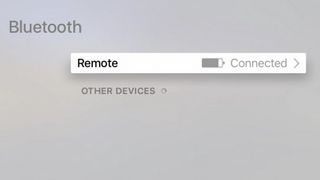
요금 확인
새 리모컨은 매년 몇 번만 충전하면 되며 충전할 시간이 되면 화면에 알림이 표시됩니다. 하지만 바로 사용하고 싶다면 설정 > 리모컨 및 장치 > Bluetooth로 이동하여 언제든지 현재 충전 수준을 확인할 수 있습니다. Lightning 케이블을 연결하기로 결정하면 USB 포트나 전원 어댑터를 통해 충전하는 동안에도 리모컨이 계속 작동한다는 사실에 기뻐할 것입니다.
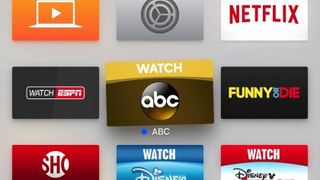
앱 이동 또는 삭제
앱을 다운로드한 것을 너무 후회해서 그 못생긴 얼굴을 쳐다볼 수 없다고 가정해 봅시다. 방법은 다음과 같습니다. 홈 화면에서 앱이 공포에 떨기 시작할 때까지 앱을 클릭한 상태로 유지한 다음 재생/일시 중지 버튼을 눌러 앱을 망각에 빠뜨립니다. 그리고 홈 화면에서 앱을 섞고 싶다면 앱을 흔든 다음 Touch 표면을 스와이프하여 새로운 위치로 이동하세요.